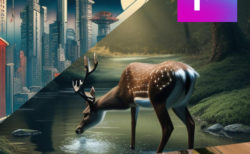Photoshopを使ってテクスチャの切れ目を無くす

皆さんこんにちは。新入社員の守田です。
今回はテクスチャをリピート処理で貼る際に切れ目を無くす方法を紹介します。
皆さんはテクスチャを貼るとこのような状態になったことはありませんか?
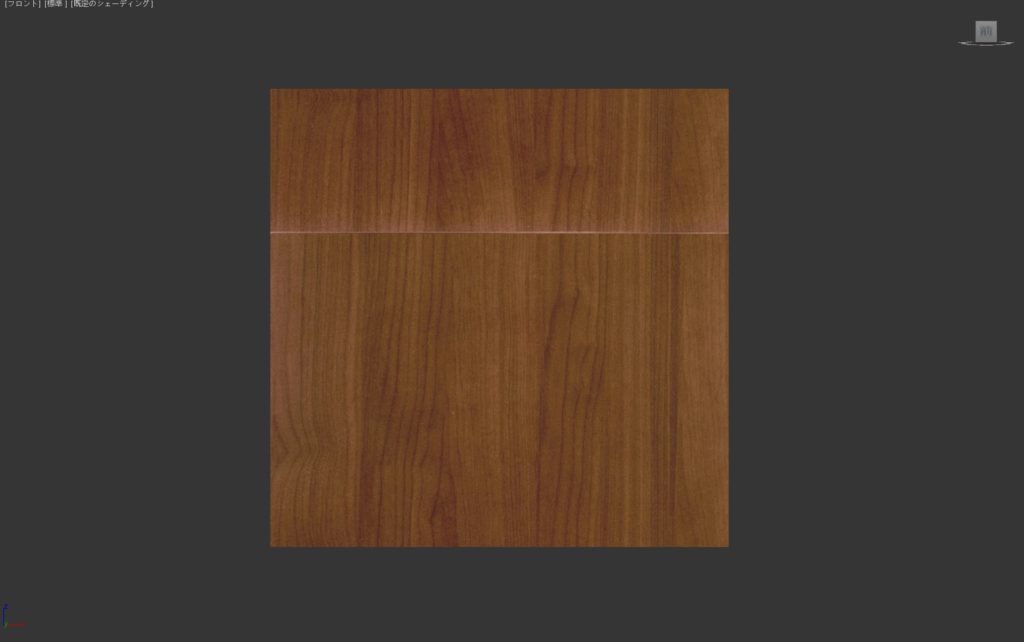
自然な木目を入れたいのに変な線が入っちゃってますね,,,,
そういうときはPhotoshopを使って直しましょう!
やり方は簡単です。まずPhotoshopに画像を読み込みます。
そして画像レイヤーをCtrl+Jで複製します。
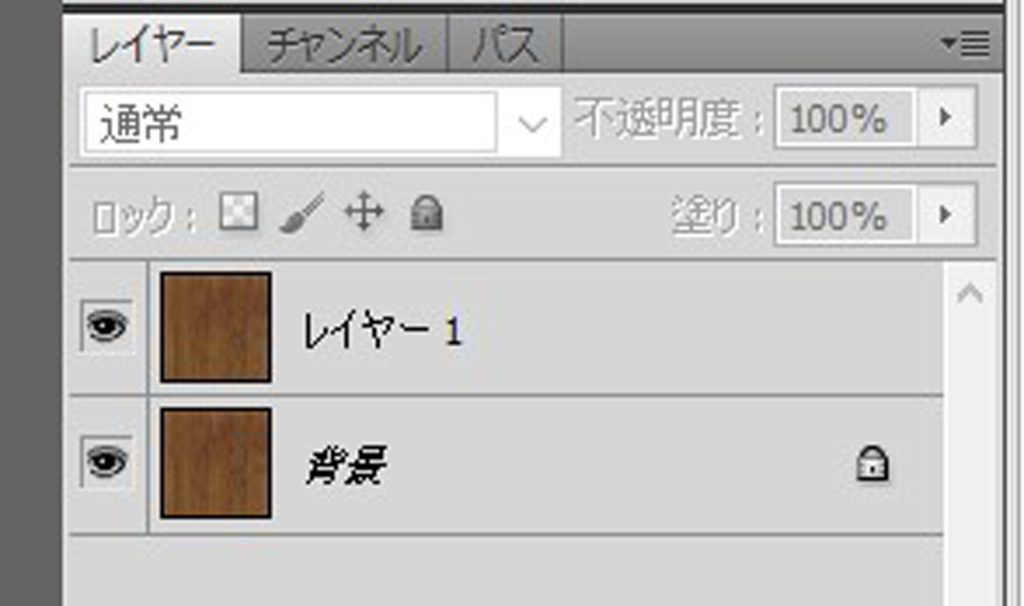
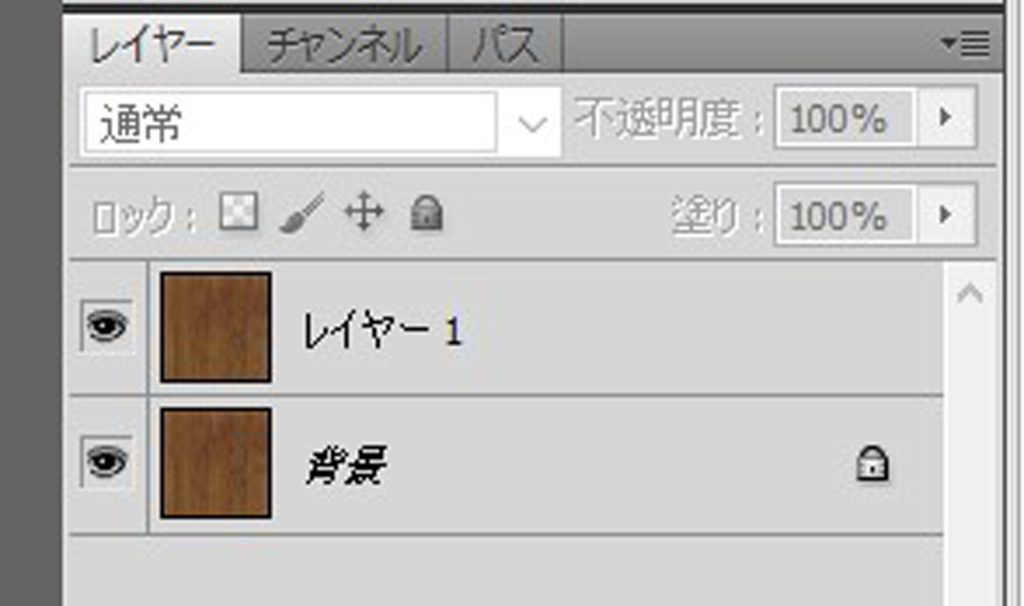
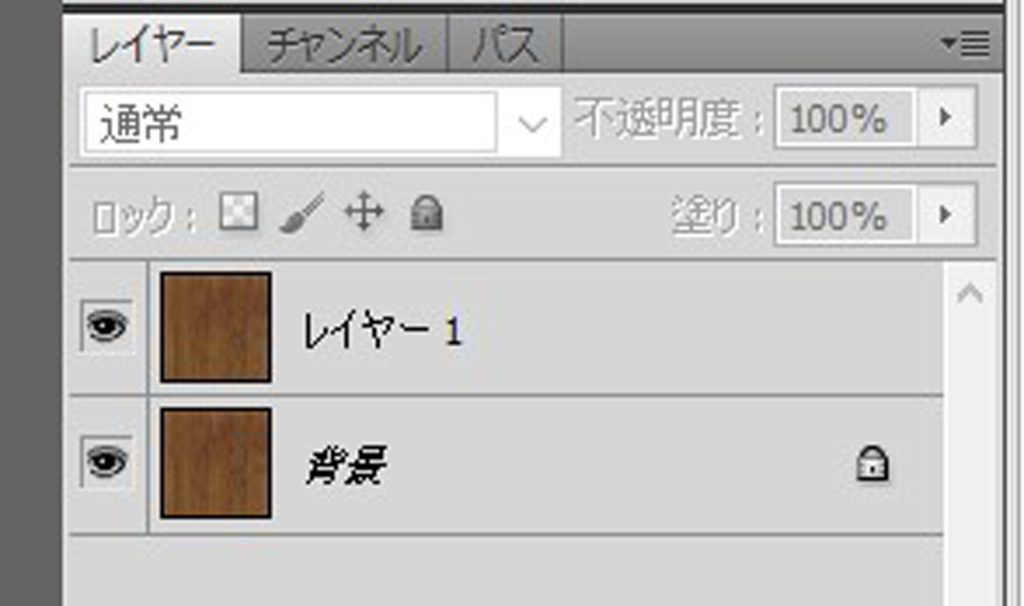
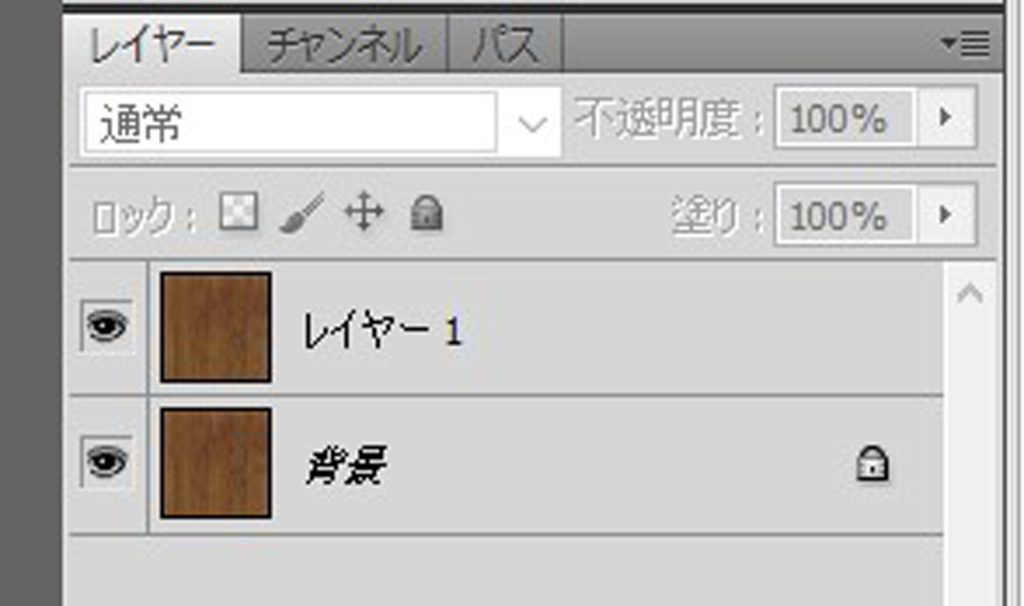
次に上のレイヤーを選択した状態で、フィルターのその他からスクロールを選びます。
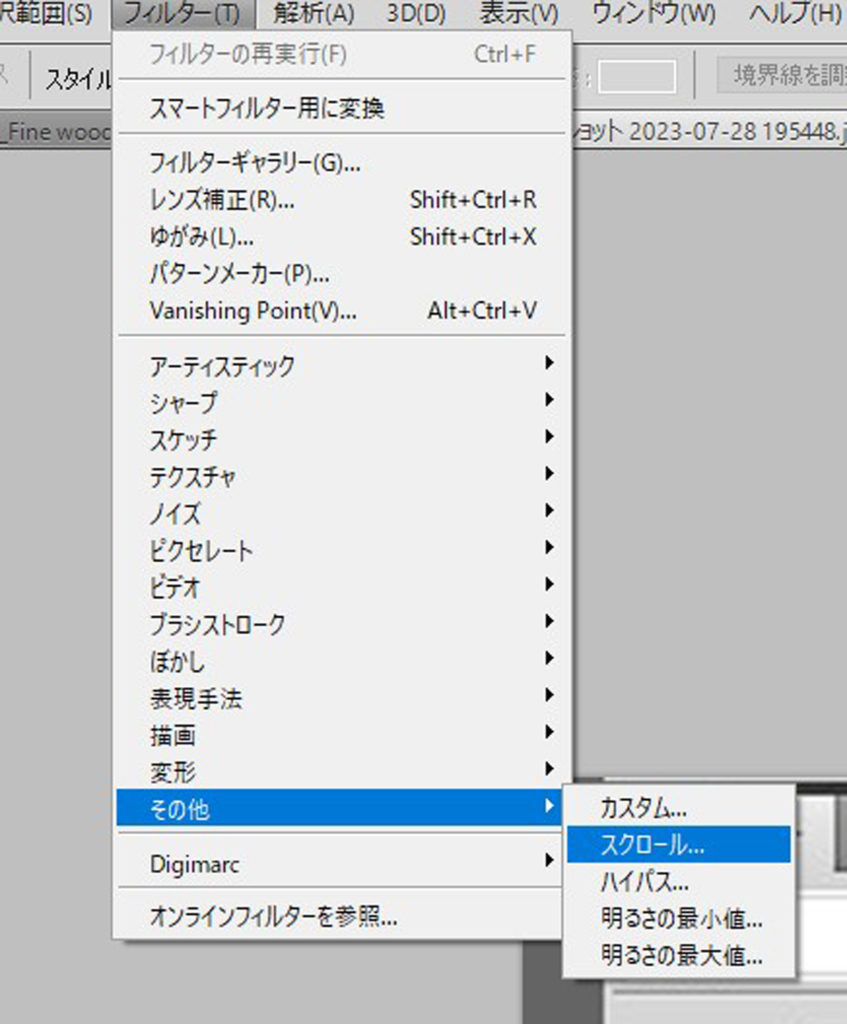
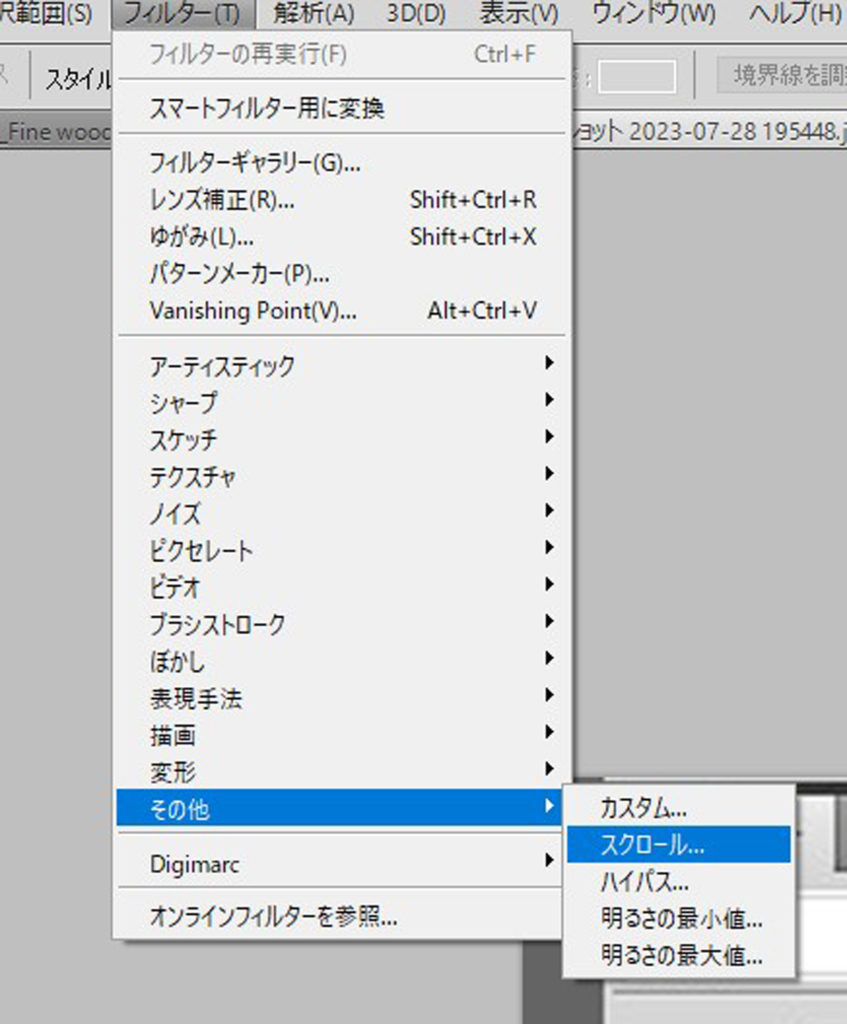
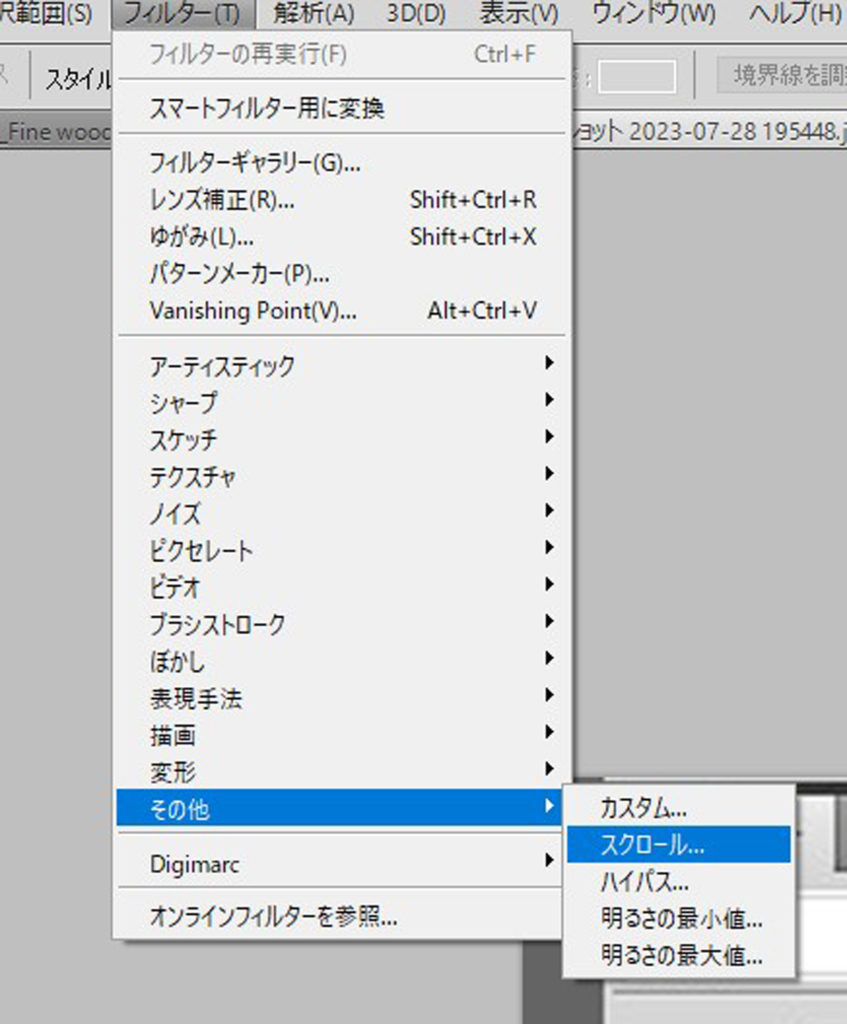
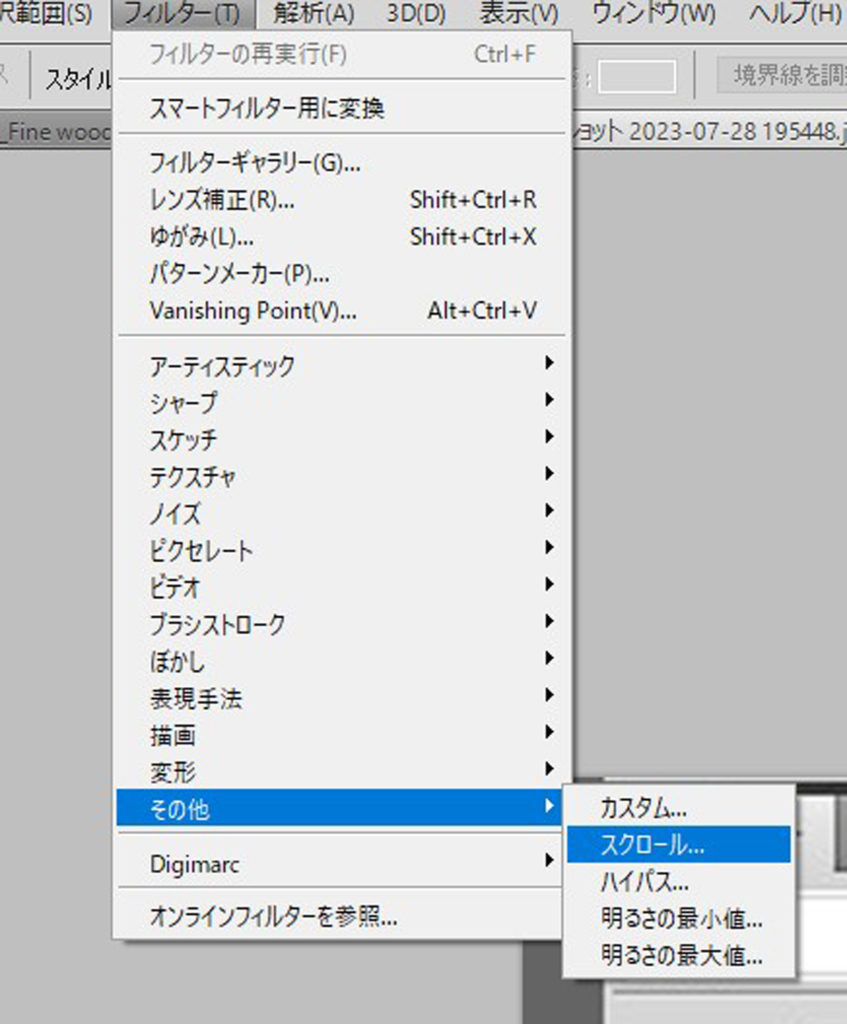
この機能は画像を文字通りスクロール(巻物のように画像が移動)します
水平は横方向に、垂直は縦方向に移動します
この時、動かすのはどちらかだけにしましょう。
今回は先に垂直方向を動かしました。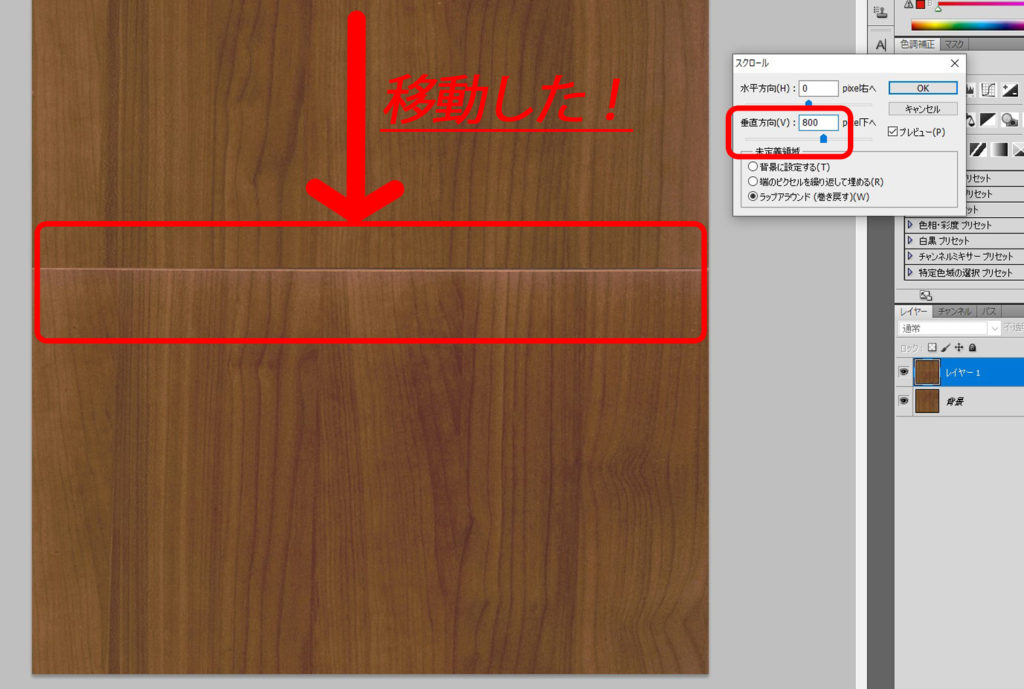
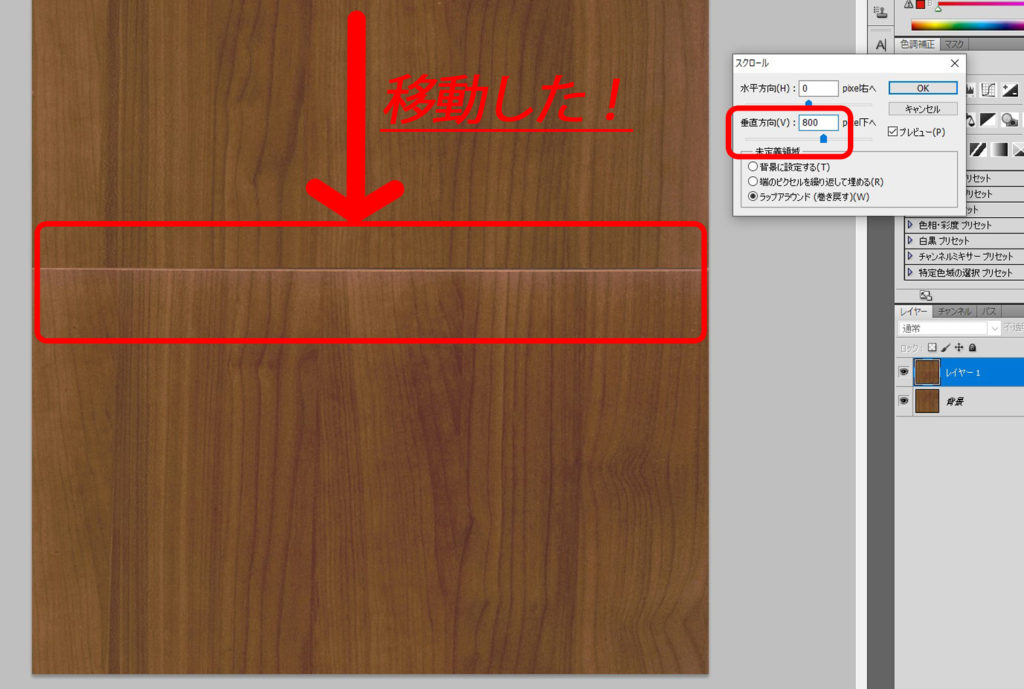
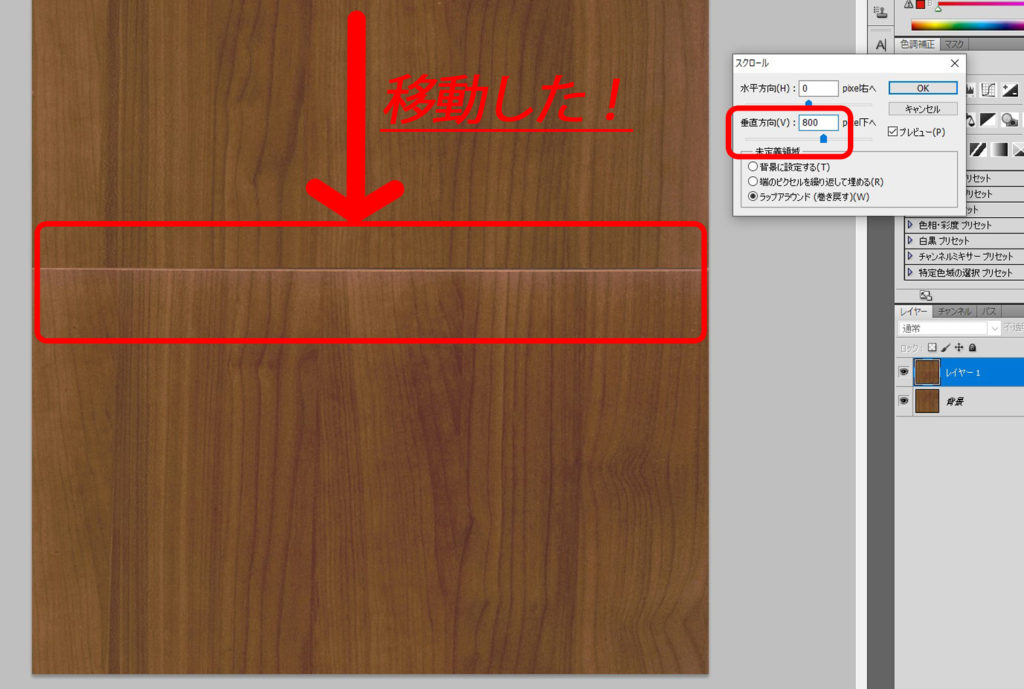
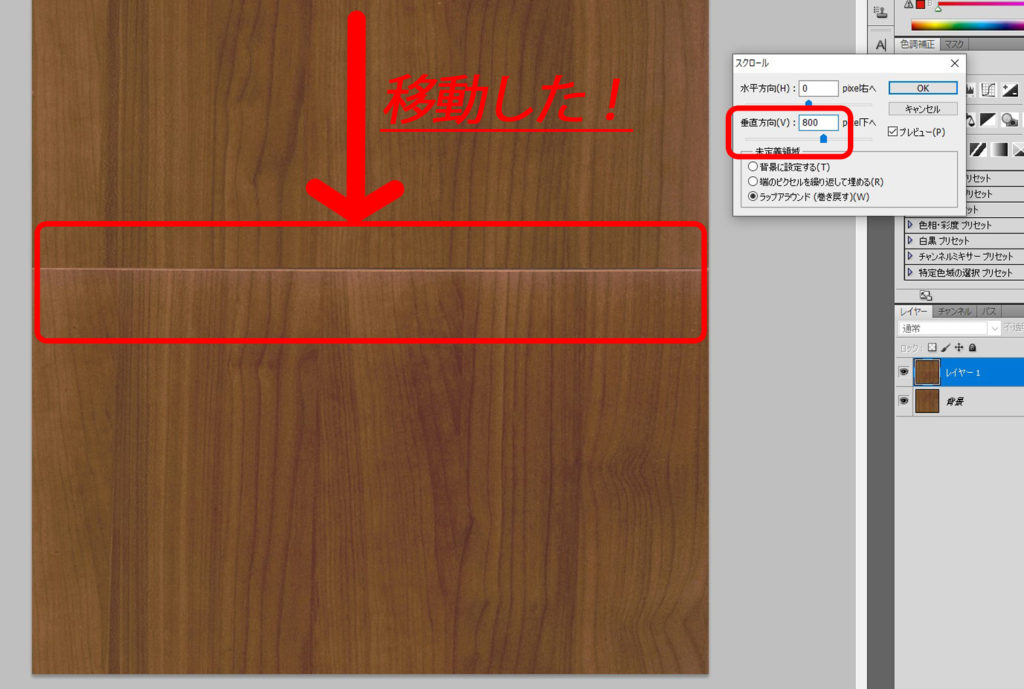
ここまで来たら後はマスクをかけて赤枠部分をブラシで消すだけです
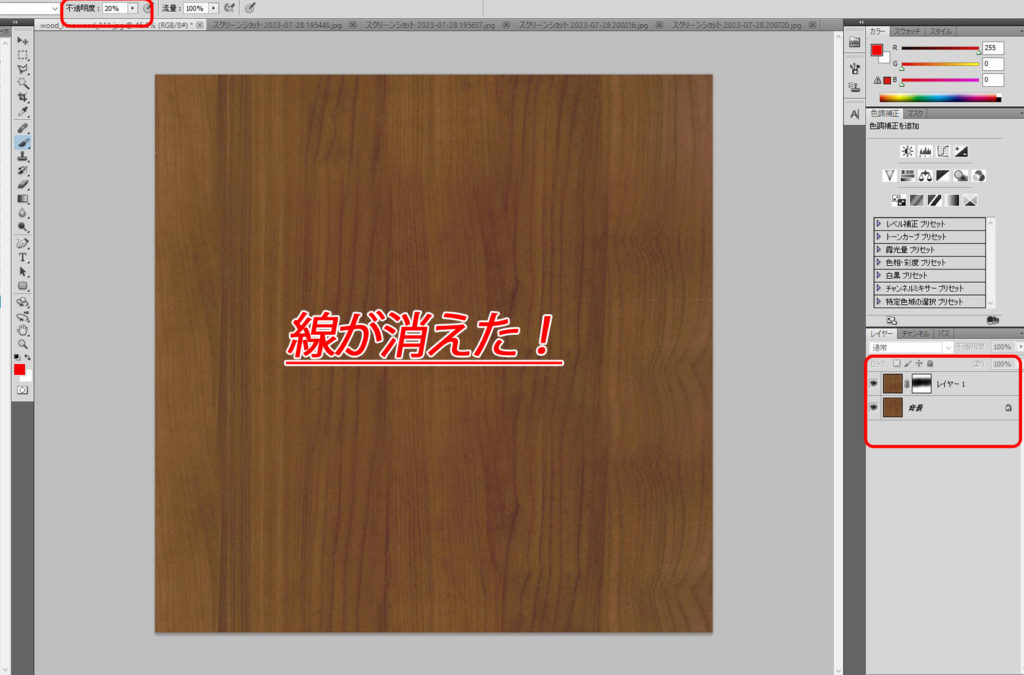
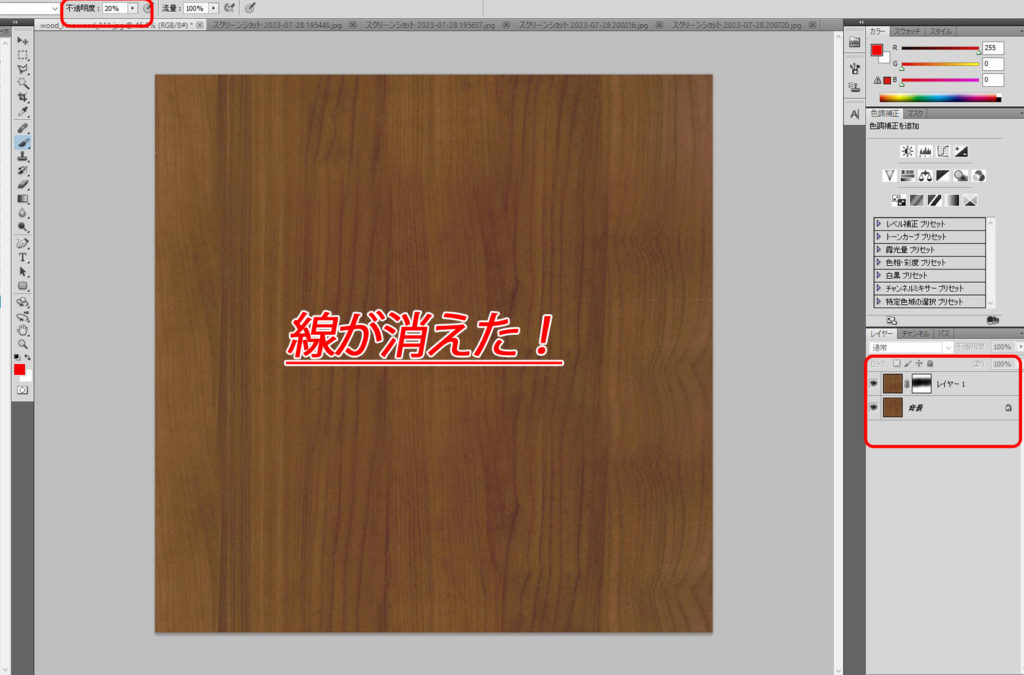
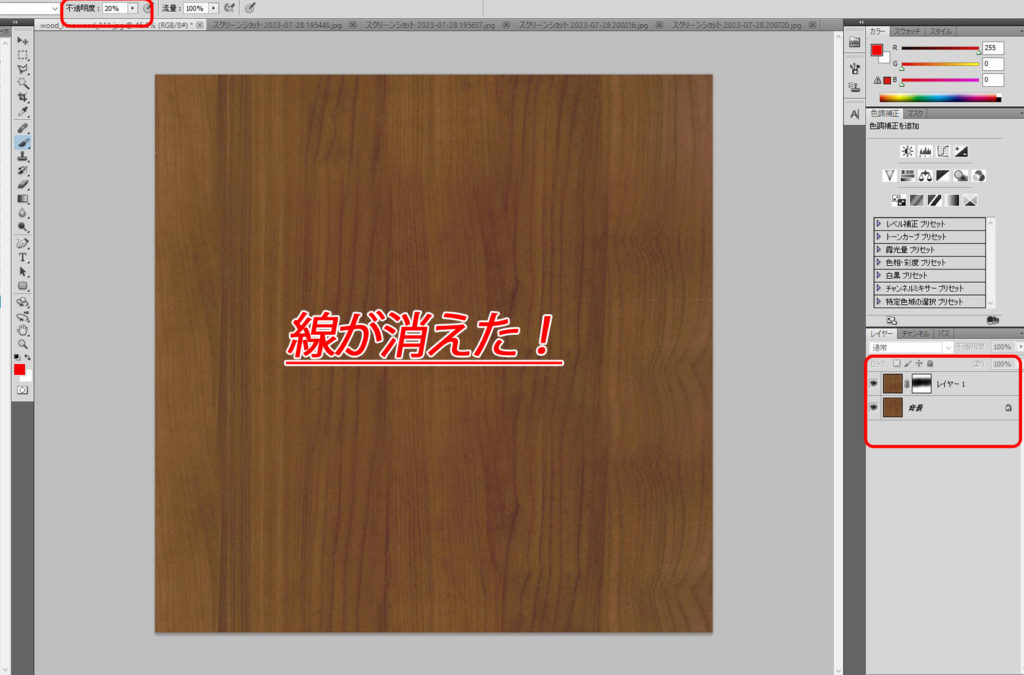
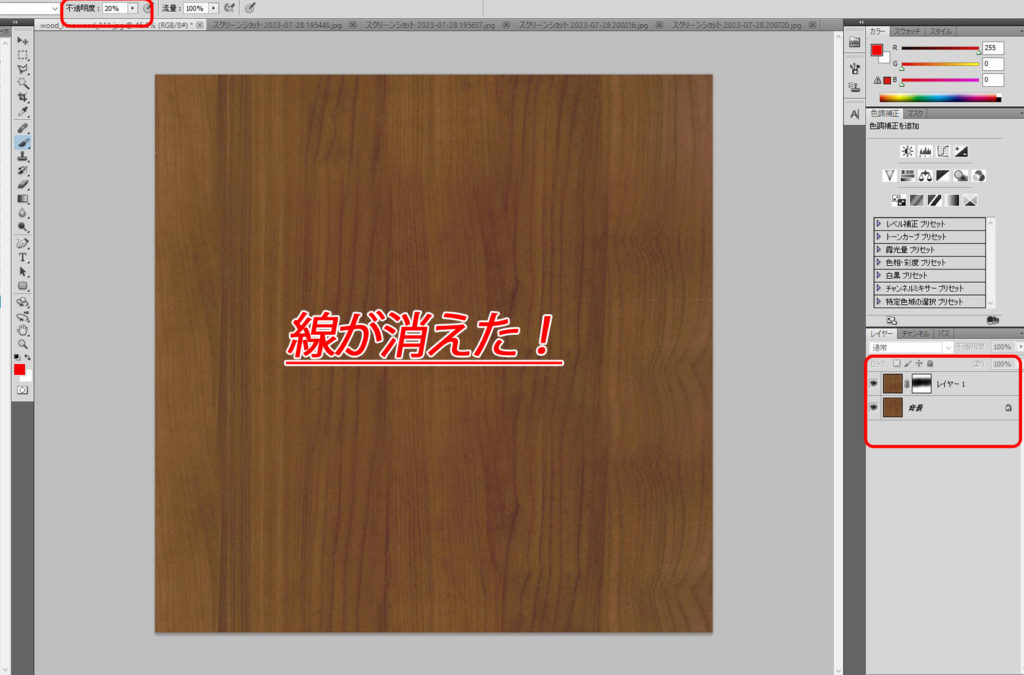
これができたら一度画像を結合して水平方向も同じ処理をしてあげましょう。(水平方向をスクロールして変なところがなければそのままで大丈夫です)
それでは今度は調整した画像を先ほどのシーンに読み込んでみましょう
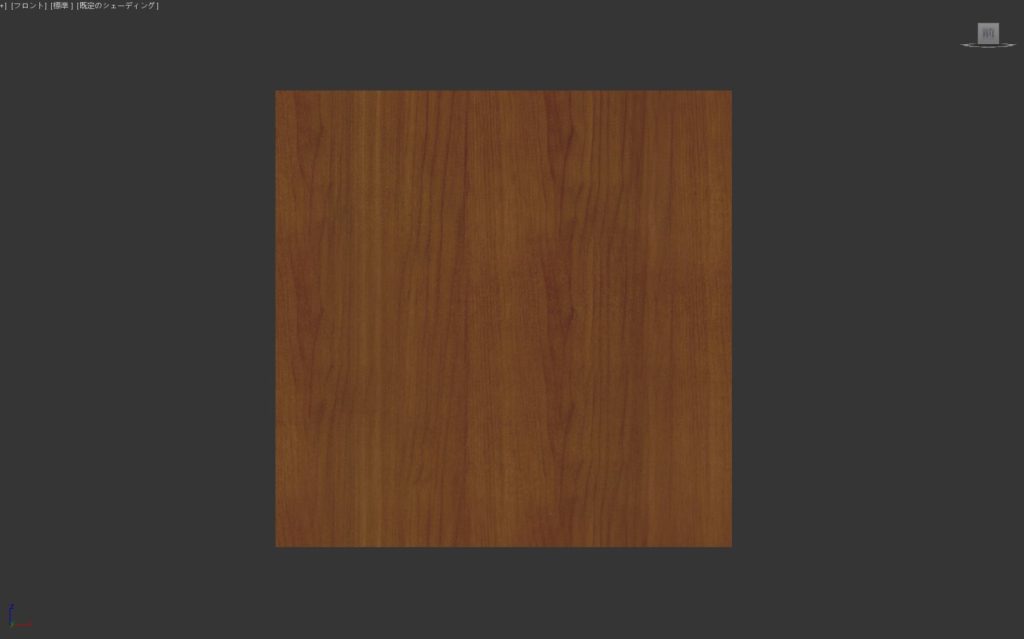
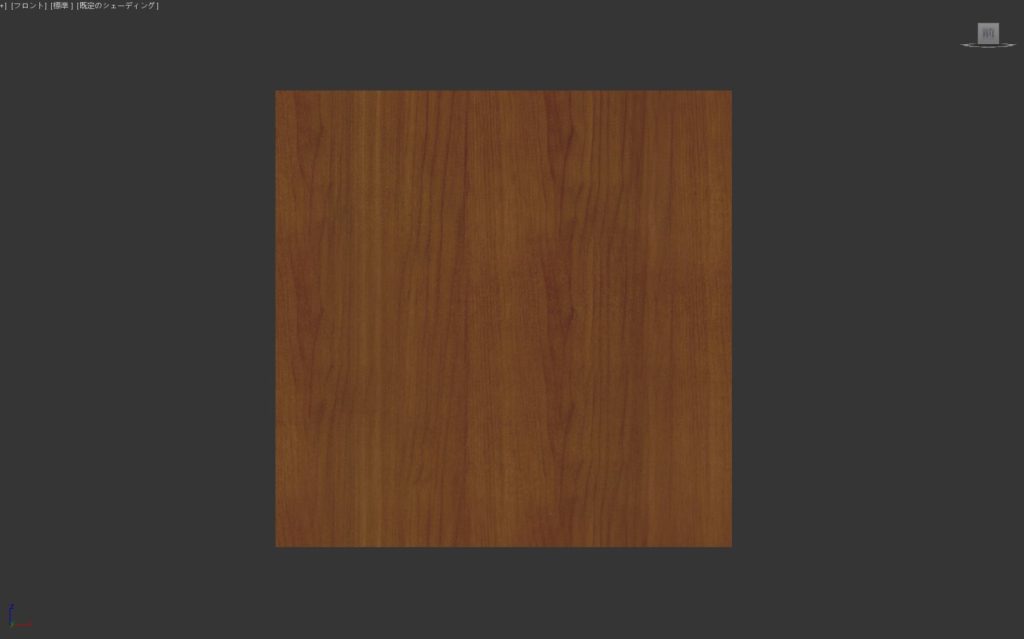
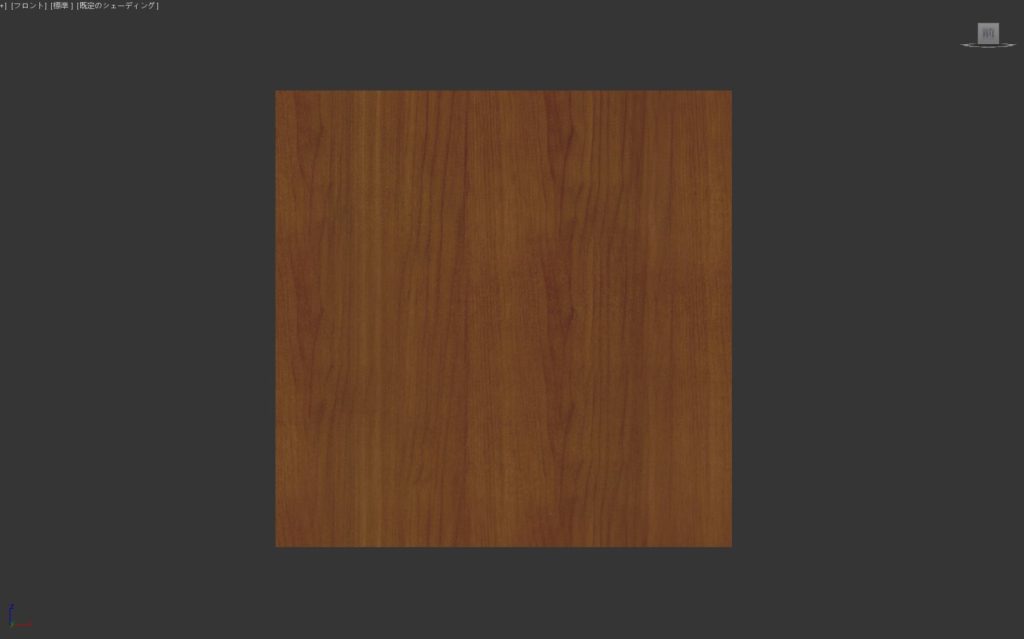
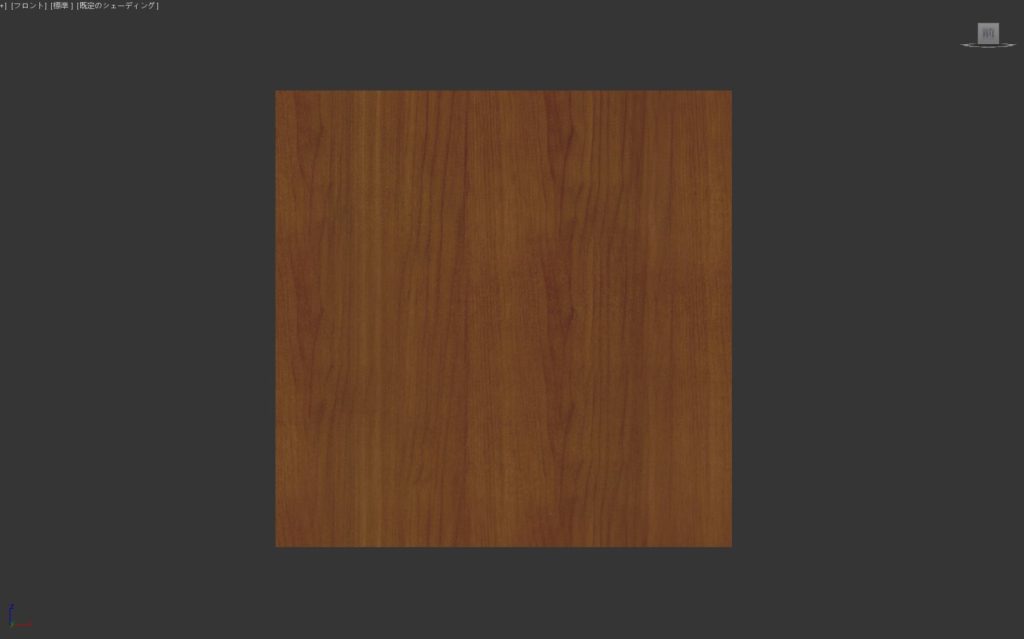
線を消すことができました
これで一通り完成になります。
最後までご覧いただきありがとうございました
現在シェルパグループでは、一緒に働く仲間を募集中!
建築パース、3DCG、UnrealEngine、Unity、プログラミングに興味のある方は
是非リクルートサイトをご覧ください!
■シェルパグループ リクルートサイト
https://sherpa-recruit.jp/